excel按颜色筛选粘贴公式不变常量的方法
发布时间:2016-12-09 13:00
相关话题
Excel中按照颜色进行筛选粘贴公式,而公式不变常量具体该如何操作呢?接下来是小编为大家带来的excel按颜色筛选粘贴公式不变常量的方法,供大家参考。
excel按颜色筛选粘贴公式不变常量的方法:
按颜色筛选粘贴公式不变步骤1:数据表中含义公式列。如图:
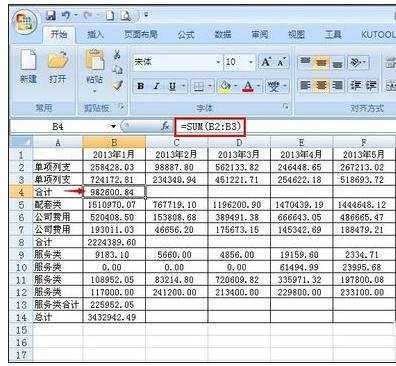
按颜色筛选粘贴公式不变步骤2:选择数据页面,点击“筛选(F)”。如图:
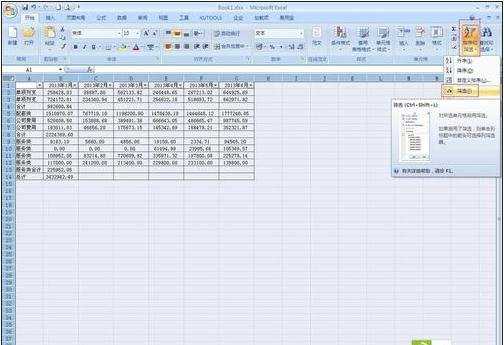
按颜色筛选粘贴公式不变步骤3:选中公式列,按F5,定位条件-公式(F)。如图:
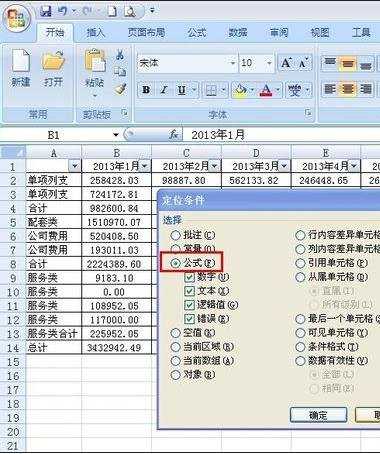
按颜色筛选粘贴公式不变步骤4:填充颜色。如图:
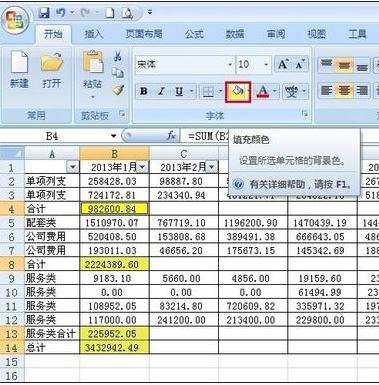
按颜色筛选粘贴公式不变步骤5:按照颜色筛选(I)。如图:
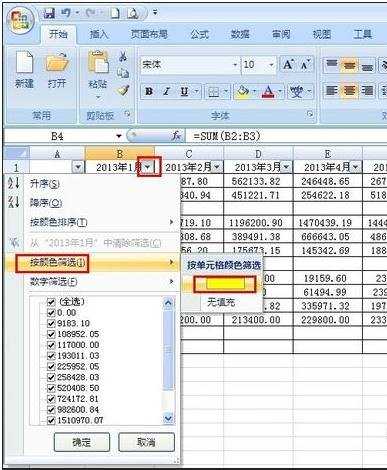

按颜色筛选粘贴公式不变步骤6:选中筛选的单元格,向右拉完成填充。如图:

按颜色筛选粘贴公式不变步骤7:筛选B列中“全选”,“确定”。如图:

按颜色筛选粘贴公式不变步骤8:完成。如图:

看了excel按颜色筛选粘贴公式不变常量的方法还看了:
1.excel 复制单元格对应公式不变的方法
2.excel2013对数据进行颜色筛选的方法
3.excel if公式更改颜色的方法
4.excel利用公式进行隔行填充颜色的方法
5.excel用公式设置显示颜色的方法
6.excel表格复制公式数值不变的解决教程
7.excel2007按颜色对数据进行筛选的方法

excel按颜色筛选粘贴公式不变常量的方法的评论条评论